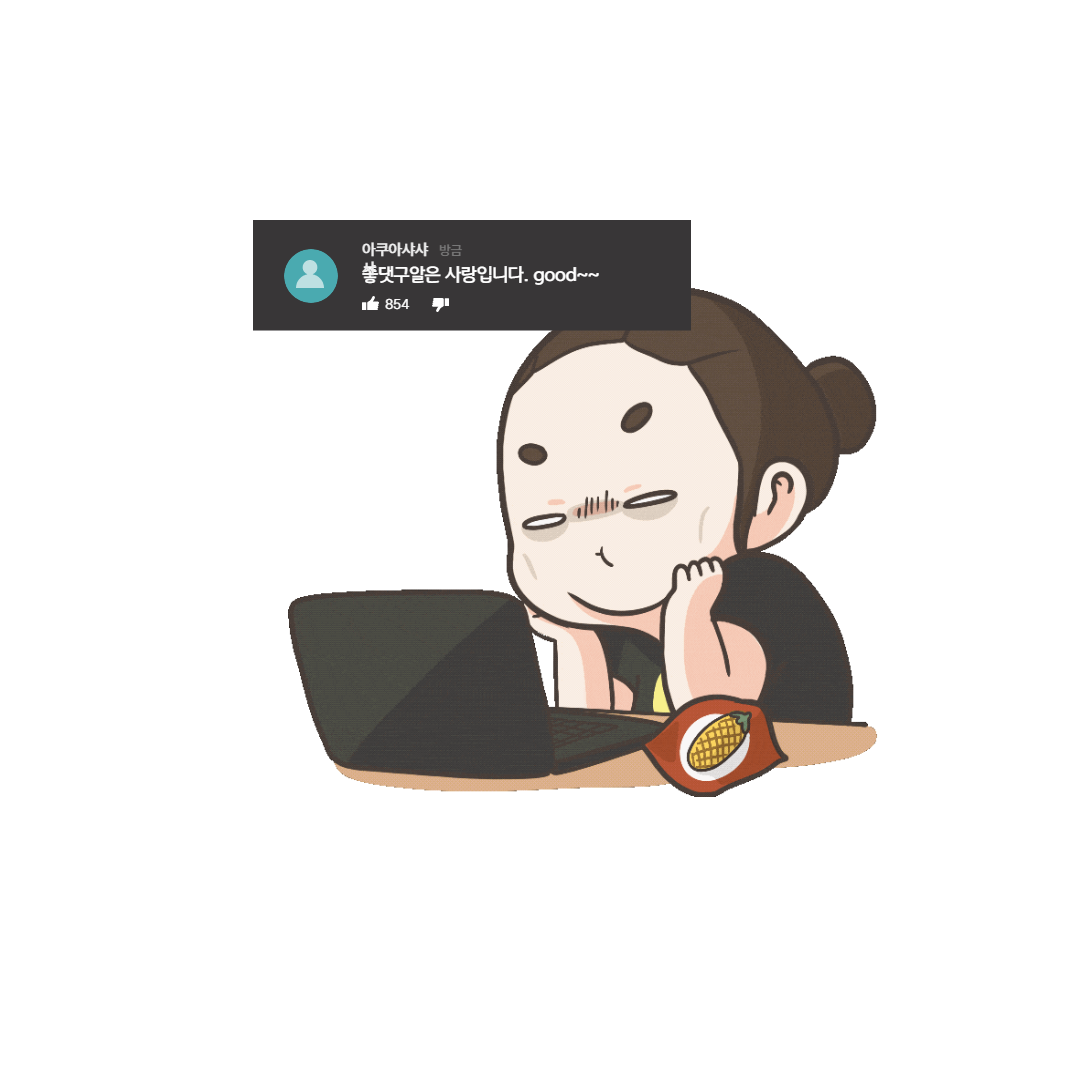티스토리 뷰
저는 삼성 갤럭시 스마트폰을 사용하고 있습니다. 이 스마트폰은 많은 기능들을 제공하는데, 그 중에서도 특히 ‘스마트 위젯’ 기능이 매우 유용하다고 느껴집니다. 스마트 위젯은 홈 화면에 다양한 정보와 기능을 한눈에 볼 수 있게 해주는 훌륭한 도구입니다. 이를 통해 날씨, 일정, 뉴스 등 원하는 정보를 쉽게 확인할 수 있습니다. 또한, 각각의 위젯을 사용자의 필요에 따라 추가, 삭제, 크기 조정 등을 할 수 있어 매우 편리합니다. 이제 스마트 위젯을 어떻게 추가하는지에 대해 알아보겠습니다.

갤럭시 스마트위젯을 추가하고 사용하는 방법을 안내해드리겠습니다. 스마트위젯은 갤럭시 디바이스의 홈 화면에 여러 위젯을 하나의 공간에 통합하여 쉽게 접근할 수 있게 해주는 기능입니다.

갤럭시 스마트위젯 추가 방법
홈 화면 진입
홈 화면에서 빈 공간을 길게 누릅니다.
위젯 메뉴 열기
화면 아래쪽에 나타나는 옵션 중 "위젯"을 선택합니다.
스마트위젯 선택
위젯 목록에서 "스마트위젯"을 찾아 선택합니다.
다양한 크기의 스마트위젯이 제공될 수 있으며, 원하는 크기를 선택합니다.
스마트위젯 추가
선택한 스마트위젯을 홈 화면의 빈 공간으로 드래그하여 놓습니다.
홈 화면에 스마트위젯이 추가됩니다.

스마트위젯 구성 및 사용 방법
스마트위젯에 위젯 추가
스마트위젯을 길게 누르고 "위젯 추가" 옵션을 선택합니다.
추가할 위젯을 선택합니다. 이 과정은 필요한 만큼 반복할 수 있습니다.
위젯 사이 전환
스마트위젯 안에서 추가한 위젯 간에 전환하려면 스마트위젯을 스와이프하여 좌우로 이동합니다.
위젯 구성 변경
스마트위젯을 길게 누른 후 "구성 변경" 또는 "편집" 옵션을 선택합니다.
여기서 위젯의 순서를 변경하거나 제거할 수 있습니다.
스마트위젯 설정
스마트위젯을 길게 누르고 "설정" 옵션을 선택하면, 스마트위젯의 추가적인 설정을 변경할 수 있습니다. 예를 들어, 자동 회전 기능을 켜거나 끌 수 있습니다.
스마트위젯의 장점
공간 절약: 여러 위젯을 하나의 스마트위젯에 통합하여 홈 화면의 공간을 절약할 수 있습니다.
손쉬운 접근: 필요한 정보를 빠르게 접근할 수 있도록 여러 위젯을 한 곳에 모아두어 편리합니다.
개인화: 자주 사용하는 위젯을 스마트위젯에 모아 사용자의 필요에 맞게 홈 화면을 개인화할 수 있습니다.

갤럭시 스마트위젯 추가 사용법 FAQ
Q1. 갤럭시에서 스마트 위젯을 어떻게 추가하나요?
A1. 갤럭시에서 스마트 위젯을 추가하는 방법은 다음과 같습니다.
홈 화면의 빈 공간을 길게 터치합니다.
하단의 메뉴에서 '위젯 설정’으로 들어갑니다.
위젯 목록에서 '스마트 위젯’을 선택한 후, 원하는 크기의 위젯을 선택합니다.
홈 화면에 위치를 설정하고 크기를 조정하면 위젯이 추가됩니다.
Q2. 갤럭시에서 스마트 위젯을 어떻게 사용하나요?
A2. 갤럭시에서 스마트 위젯을 사용하는 방법은 다음과 같습니다.
스마트 위젯 설정이 끝나면, 위젯을 좌우 스와이프를 통해 여러 위젯을 하나의 위젯으로 묶어 사용이 가능합니다.
위젯의 배열을 내가 여러개를 두고 설정할 수 있으며, 언제든 제거도 가능합니다.

Q3. 갤럭시에서 스마트 위젯을 어떻게 삭제하나요?
A3. 갤럭시에서 스마트 위젯을 삭제하는 방법은 다음과 같습니다.
삭제할 위젯을 길게 선택합니다.
'삭제’를 선택하면 완료됩니다.
Q4. 갤럭시에서 스마트 위젯의 설정을 어떻게 확인하나요?
A4. 갤럭시에서 스마트 위젯의 설정을 확인하는 방법은 다음과 같습니다.
위젯을 길게 눌러 설정 메뉴로 이동하면, 현재 적용된 위젯의 목록과 위젯 추천 기능 그리고 맞춤형 서비스 등을 설정에서 활용할 수 있습니다.
길게 눌러 위젯설정이 번거로운 경우 설정메뉴에서 위젯을 직접 추가하고 제거할 수 있습니다.